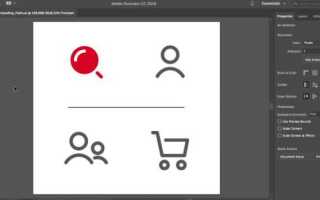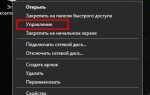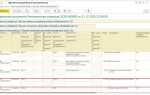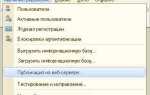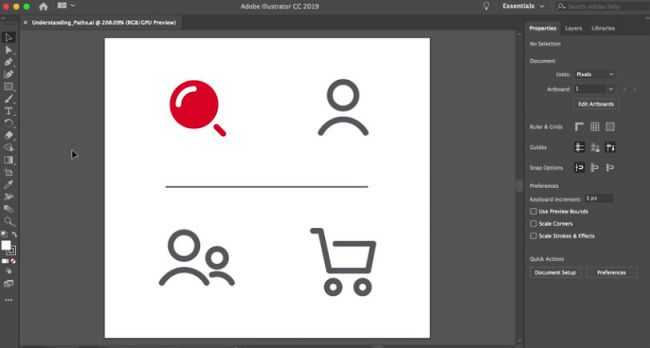
Adobe Illustrator – векторный редактор, идеально подходящий для создания иллюстраций, логотипов и инфографики. Его отличие от растровых редакторов заключается в том, что изображения состоят из кривых, а не пикселей, благодаря чему сохраняют чёткость при любом увеличении. Для начинающего важно понять логику векторной графики: работа строится не на кистях и текстурах, а на формах, линиях и точках привязки.
Первый шаг – освоение инструментов Pen Tool (P) и Shape Tools (M, L). Именно они позволяют создавать базовые объекты: прямоугольники, окружности и произвольные фигуры. Pen Tool требует понимания работы с опорными точками и направляющими линиями – тренируйтесь создавать кривые Безье, комбинируя прямые и изогнутые сегменты.
Следующий этап – работа с цветом и заливкой. Illustrator использует цветовые модели RGB и CMYK. Для цифровых проектов выбирайте RGB, для печатных – CMYK. Панель Swatches позволяет сохранять палитры, а инструмент Eyedropper (I) – быстро копировать цвета. Освойте режимы обводки, градиенты и прозрачность в панели Appearance.
Особое внимание уделите слоям и группировке объектов. Используйте панель Layers для структурирования элементов композиции. Это упростит редактирование и экспорт. Группировка (Ctrl+G) и использование Clipping Mask позволяют организовать сложные композиции без потери контроля над отдельными элементами.
Завершающий базовый навык – экспорт. Форматы SVG, PDF и EPS сохраняют векторную природу изображений. Для веба используйте SVG с минимальной оптимизацией. Для печати – PDF с учётом цветового профиля. Не забудьте включить опцию «Convert to Outlines» для текста, если шрифты могут отсутствовать у конечного пользователя.
Как создать новый документ с правильными настройками
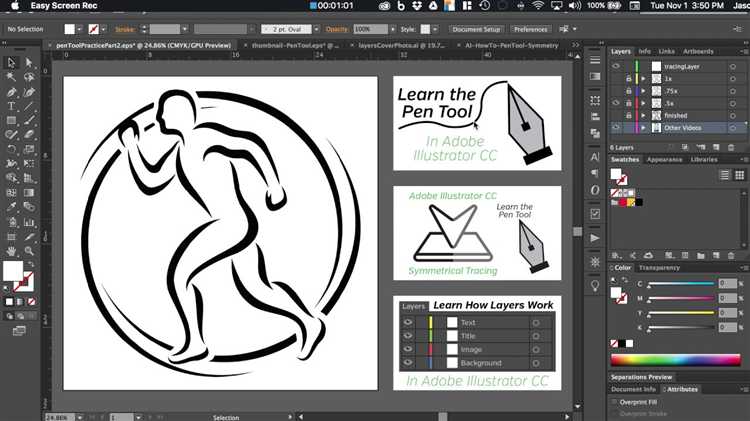
При запуске Adobe Illustrator нажмите File → New или используйте сочетание клавиш Ctrl+N (Windows) / Cmd+N (Mac).
- Название документа: Укажите понятное имя, например, «Логотип_2025» – это поможет при сохранении и экспорте.
- Размеры: Для веб-графики установите ширину и высоту в пикселях (например, 1920×1080 px). Для печати – в миллиметрах или сантиметрах (например, 210×297 мм для A4).
- Единицы измерения: Выберите Pixels для цифровых проектов, Millimeters или Centimeters для полиграфии.
- Ориентация: Горизонтальная – для баннеров и широких форматов; вертикальная – для плакатов и листовок.
- Количество артбордов: Один – для простых проектов. Несколько – если планируется серия макетов или вариантов.
- Отступы (Bleed): Для печатной продукции установите по 3 мм с каждой стороны, чтобы избежать обрезки важной информации.
- Color Mode: Выберите RGB для экранов, CMYK – для печати. Нельзя просто переключить позже без потерь в цвете.
- Raster Effects: Установите 300 ppi для печати, 72 ppi – для экранов. Это влияет на качество теней, размытия и других эффектов.
После настройки нажмите Create. Все параметры можно изменить позже, но правильная настройка на старте избавит от пересохранений и потери качества.
Инструмент «Перо»: пошаговое освоение для новичков
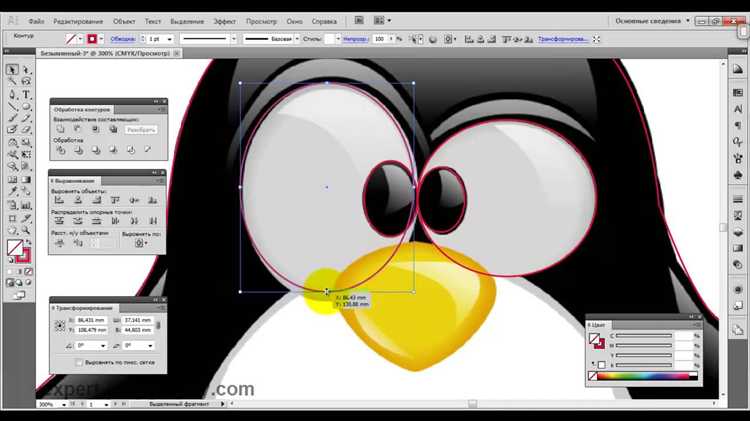
Инструмент «Перо» (Pen Tool) в Adobe Illustrator позволяет создавать точные контуры с кривыми Безье. Его освоение требует практики, но последовательный подход ускоряет понимание принципов работы.
-
Активация инструмента: нажмите клавишу
Pили выберите иконку пера на панели инструментов. -
Построение прямых линий:
- Щелкните один раз – появится опорная точка.
- Щелкните в другом месте – Illustrator соединит точки прямым отрезком.
- Чтобы завершить контур – нажмите
Ctrl(Cmd на Mac) и кликните в пустом месте.
-
Создание ломаных форм:
- Щелкайте последовательно по нужным координатам.
- Для замыкания формы – кликните по начальной точке (курсор изменится на значок замыкания).
-
Построение кривых:
- Щелкните и удерживайте кнопку мыши – тяните в сторону, чтобы задать направление кривой.
- Следующая точка будет соединена плавной кривой, ориентированной по направляющим.
- Если следующая кривая должна быть независимой – перед установкой новой точки удерживайте
Alt(Option) и отрегулируйте ручки направления.
-
Редактирование узлов:
- Инструмент «Преобразование опорной точки» (
Shift + C) позволяет переключать точку между угловой и плавной. - Удерживайте
Ctrl(Cmd) для временного доступа к «Чёрной стрелке» и перемещения точек.
- Инструмент «Преобразование опорной точки» (
-
Практика:
- Повторяйте простые формы: треугольники, волны, спирали.
- Используйте функцию Smart Guides (
Ctrl + U) для точного позиционирования. - Не старайтесь упростить сложную кривую одной точкой – разбивайте форму на логичные сегменты.
Для ускорения обучения создайте слой с подложкой (например, контур изображения) и обведите его с помощью пера, отключив заливку и включив тонкий обвод.
Работа с цветом: выбор палитры и настройка заливки и обводки

В Illustrator выбор цвета начинается с панели Swatches. Чтобы создать собственную палитру, откройте панель Window → Swatches, затем нажмите на значок меню и выберите New Swatch. Введите значения цвета в формате RGB, CMYK или HEX в зависимости от типа документа. Для печати предпочтительнее CMYK, для экрана – RGB.
Для точного подбора оттенков используйте панель Color Guide. Она автоматически предлагает гармоничные цвета на основе выбранного. Для создания палитры на её основе нажмите Save Colors to Swatches.
Чтобы изменить цвет заливки, выделите объект, затем щёлкните на иконку заливки (solid square) в панели инструментов или внизу панели Tools. Выберите цвет в Swatches или откройте панель Color для ручной настройки. Аналогично, для изменения обводки активируйте иконку обводки (hollow square) и примените нужный цвет.
Толщина и стиль обводки настраиваются через панель Stroke. Здесь задаются параметры: Weight (толщина), Cap (форма окончания линии), Join (тип соединения углов), а также пунктирные линии через Dash Line.
Для использования градиентов выберите объект, затем откройте панель Gradient. Настройте тип градиента (Linear, Radial или Freeform), задайте начальные и конечные цвета, а также углы и расположение цветовых точек. Цвет каждой точки можно менять, перетаскивая нужные оттенки из Swatches или вводя вручную значения.
Чтобы быстро применить ранее сохранённые цветовые схемы, используйте панель Libraries. В ней можно подключать библиотеки Adobe Color или импортировать собственные темы. Это особенно удобно при работе с брендбуками или постоянными проектами.
Использование слоёв для организации объектов на холсте

В Illustrator каждый слой служит контейнером для группы объектов, что позволяет управлять структурой проекта без путаницы. Чтобы создать новый слой, откройте панель Layers (Слои) с помощью клавиши F7 или через меню Window > Layers, затем нажмите на иконку New Layer внизу панели.
Именуйте слои осмысленно: вместо «Layer 1», используйте, например, «Фон», «Контуры», «Текст». Это особенно важно при работе с большим числом элементов. Чтобы переименовать слой, дважды щёлкните по его названию и введите новое имя.
Слои можно скрывать, блокировать и менять порядок. Для временного скрытия используйте значок глаза слева от названия слоя. Для блокировки – иконку замка. Перетаскивание слоя вверх или вниз в списке влияет на порядок отображения объектов на холсте.
Если вы работаете с деталями, удобнее распределять элементы по подслоям. Разверните основной слой, и перетащите объекты внутрь – каждый станет подслоем. Это даёт контроль на уровне отдельных объектов без смешения с другими слоями.
Чтобы быстро выделить все объекты на слое, кликните по кружку справа от названия слоя. Это ускоряет групповые трансформации и упрощает работу с комплексной графикой.
Не загромождайте один слой множеством элементов. Чем чётче структура, тем проще вносить изменения и избегать ошибок в макете.
Создание и редактирование простых фигур
Выберите инструмент «Прямоугольник» (M) на панели инструментов. Кликните на холсте и введите точные размеры – Illustrator создаст фигуру с заданными параметрами. Для создания квадрата удерживайте Shift при протягивании мыши.
Инструмент «Эллипс» (L) работает аналогично. Чтобы нарисовать круг, удерживайте Shift. Ввод размеров вручную позволяет контролировать диаметр до пикселя.
Для многоугольников используйте инструмент «Многоугольник». После клика укажите радиус и количество сторон. Значение можно изменить в процессе рисования клавишами ↑ и ↓.
Инструмент «Звезда» позволяет задать внутренний и внешний радиус, а также число лучей. Уточнение параметров через диалоговое окно обеспечивает точность построения.
Редактируйте фигуры с помощью инструмента «Преобразование». Панель «Свойства» позволяет точно задать координаты, ширину, высоту, угол поворота. Используйте «Прямое выделение» (A), чтобы изменить отдельные узлы и углы.
Для округления углов выделите фигуру, нажмите и потяните маркеры на углах внутрь. Альтернативно введите радиус в панели «Свойства» в поле «Скругление углов».
Формы можно объединять и вычитать через «Панель формирования». Например, для вырезания круга из квадрата: выделите оба объекта, нажмите «Минус верхний». Это создаст одну объединённую фигуру без лишних элементов.
Пошаговое создание иллюстрации с использованием кривых Безье

Для начала создайте новый документ в Illustrator с нужными размерами. Выберите инструмент Перо (Pen Tool, P) для построения кривых Безье.
Шаг 1. Кликните по рабочей области, чтобы создать первую опорную точку. Для прямых линий достаточно простого клика.
Шаг 2. Для создания кривой кликните в следующей точке, удерживая кнопку мыши и тяните за управляющие «ручки». Они определяют направление и кривизну сегмента. Чем длиннее ручки – тем плавнее изгиб.
Шаг 3. Чтобы скорректировать кривизну после создания точки, переключитесь на инструмент Прямое выделение (Direct Selection Tool, A). Перетащите управляющие точки для точной настройки формы.
Шаг 4. Закройте контур, кликнув по первой опорной точке. Это важно, если планируете заливку иллюстрации цветом.
Шаг 5. Для добавления новых опорных точек используйте инструмент Добавить точку опоры (Add Anchor Point Tool). Для удаления – Удалить точку опоры (Delete Anchor Point Tool). Это позволяет оптимизировать количество точек и управлять детализацией.
Шаг 6. При необходимости сгладьте углы, выделив опорную точку и перетянув управляющие ручки симметрично. Для создания резких углов сбросьте одну из ручек, удерживая Alt (Option на Mac).
Шаг 7. Завершив контур, примените заливку и обводку в панели свойств. Для детальной работы используйте масштабирование (Ctrl+ или Cmd+), чтобы точнее управлять ручками и точками.
Сохранение работы в нужном формате для печати и интернета
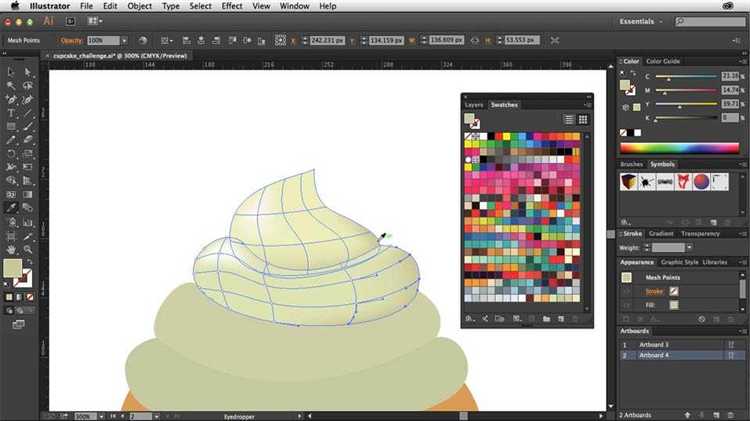
Для онлайн-использования оптимальным форматом является PNG или SVG. PNG подходит для изображений с прозрачным фоном и сложной цветовой гаммой. Сохраняйте через Файл → Экспорт → Экспортировать для экранов, устанавливая разрешение 72–150 dpi, чтобы уменьшить вес файла без заметной потери качества. SVG выбирайте для векторной графики – это обеспечит масштабируемость без потери четкости и уменьшит размер.
При сохранении для интернета отключайте функции, не поддерживаемые браузерами, например, растровые эффекты или сложные фильтры. Для печати избегайте сжатия и снижения качества, чтобы сохранить все детали рисунка. Используйте встроенный цветовой профиль и не переводите цвета в RGB, если материал предназначен для печати.
Обязательно проверяйте итоговый файл в соответствующем просмотрщике: для PDF – Acrobat, для SVG – браузер, для PNG – стандартные просмотрщики изображений. Это поможет выявить ошибки и убедиться, что цвета и качество соответствуют требованиям.
Частые ошибки новичков и способы их избежать
Часто новички не используют слои для организации работы. Это приводит к путанице и затрудняет редактирование. Разделяйте элементы по слоям: фон, основные объекты, текст, чтобы быстро находить нужные части и не менять случайно лишнее.
Ошибкой считается игнорирование панели Appearance. Многие не знают, что можно добавлять несколько заливок и обводок к одному объекту, а также применять стили. Это позволяет создавать сложные эффекты без дублирования объектов.
Неправильное использование инструмента Pen – одна из основных причин кривых с лишними узлами или неправильными сгибами. Старайтесь ставить минимум точек и корректировать кривые, используя направляющие ручки, чтобы линии были плавными.
Игнорирование работы с цветом через панель Swatches ведёт к непоследовательности в палитре. Создавайте и сохраняйте свои цветовые наборы, чтобы обеспечить единообразие и быстро менять цветовые схемы в проекте.
Ошибка – прямая трансформация объектов без использования функции «Transform Each». Этот инструмент помогает равномерно изменять несколько элементов, сохраняя пропорции и расстояния.
Новички часто сохраняют файлы в формате .jpg или .png, что снижает качество при масштабировании и печати. Для векторной работы используйте форматы .ai, .svg или .pdf.
Векторные маски часто используются неправильно. Убедитесь, что маска применяется корректно: объект-маска должен быть выше по слою, а само её содержимое – в нужном положении. Это упрощает управление видимостью частей рисунка.
Пренебрежение горячими клавишами снижает скорость работы. Освойте базовые комбинации, такие как V (Selection), P (Pen), Ctrl/Cmd+Z (отмена), Ctrl/Cmd+G (группировка) – это существенно ускорит процесс.
Не используйте копирование и вставку из других программ без проверки. Часто при переносе объектов появляются лишние точки и несовпадения. Лучше импортировать файлы через функции Illustrator и редактировать уже внутри программы.
Вопрос-ответ:
С чего лучше начать, если я впервые открыл Illustrator и хочу научиться рисовать?
Для начала важно познакомиться с интерфейсом программы и изучить базовые инструменты, такие как кисть, перо, заливка и контур. Рекомендуется создать простой проект, например, нарисовать геометрическую фигуру, чтобы понять, как работают слои и группы. Практика на небольших упражнениях поможет быстрее освоиться.
Какие основные ошибки допускают новички при рисовании в Illustrator, и как их избежать?
Частая ошибка — неправильное использование инструментов, например, чрезмерное количество узлов на кривых, что усложняет редактирование. Также новички могут запутаться в слоях, смешивая объекты без четкой структуры. Чтобы избежать этого, лучше использовать минимальное количество точек, регулярно организовывать слои и сохранять работу в нескольких версиях.
Как правильно настроить рабочее пространство в Illustrator для удобства рисования?
Настройка включает размещение панелей с инструментами и палитрами так, чтобы они были легко доступны. Например, закрепить панели «Слои», «Цвет» и «Свойства» рядом с основным окном. Можно сохранить собственный рабочий шаблон, чтобы не тратить время на повторные настройки. Важно также выбрать подходящий режим просмотра — «Контуры» для точного редактирования и «Превью» для оценки результата.
Какие шаги следует выполнить для создания простого логотипа в Illustrator без сложных техник?
Первым делом стоит набросать идею на бумаге, затем открыть Illustrator и создать новый документ. Далее с помощью инструментов «Перо» и «Прямоугольник» формируется основной контур. После этого можно добавить цвет, используя палитру заливки и обводки. Для текста применяют инструмент «Текст» с выбором шрифта. В конце логотип сохраняют в векторном формате для масштабирования без потери качества.